

By Nathan E. Malpass, Last Update: July 21, 2017
Heute zeigen wir Ihnen, wie Sie verlorene / gelöschte Fotos von ZTE-Geräten abrufen können.
In dieser Generation ist das Mobiltelefon bereits Teil unseres täglichen Lebens und wird nicht nur als Kommunikationsmittel genutzt. Mobile Geräte werden auch für tragbare Unterhaltung und Speicherung verwendet. Wir machen wertvolle Fotos und machen Videos damit. ZTE Mobile-Geräte sind für ihre High-Definition-Fotos und großen internen Speicher bekannt. Bei 2012 haben ZTE-Mobilgeräte 4 eingestuftth Platz als der größte Handy-Anbieter der Welt mit einem Umsatz von CN ¥ 81.471 Milliarden. ZTE hat seine Verbesserungen vorgenommen und die Obsession der Generation mit dem Smartphone voll ausgenutzt, vor allem für diejenigen, die nicht Tausende von Dollar für ein Apple- oder Samsung-Flaggschiff ausgeben wollen.
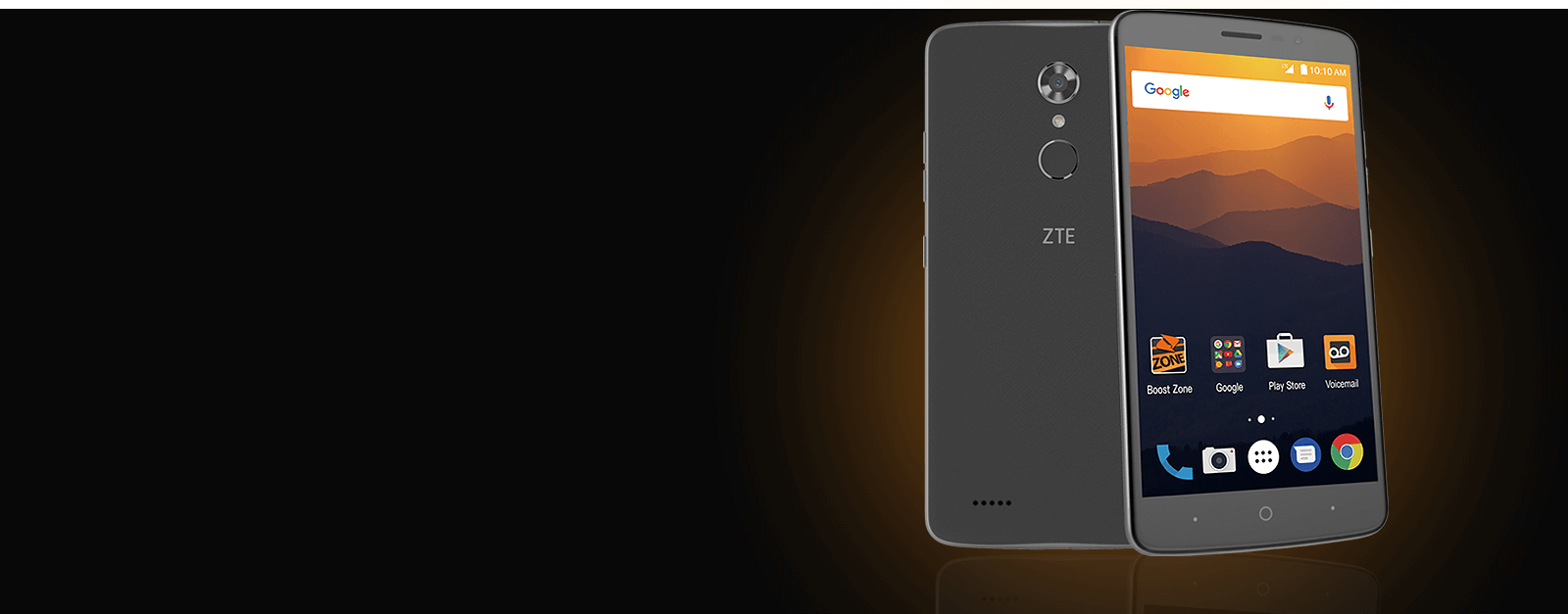 Wiederherstellen gelöschter Fotos von ZTE-Telefonen
Wiederherstellen gelöschter Fotos von ZTE-Telefonen
Teil 1. Die Gründe, warum Fotos gelöscht werdenTeil 2. Lösungen für verlorene oder gelöschte FotosTeil 3. Video Guide: Wie verlorene oder gelöschte Fotos von ZTE Phone wiederherstellen?
Dann kam ein Problem auf. Sie haben versehentlich Ihre Galerie geleert? Ach nein! All deine Instagram-würdigen Fotos und denkwürdigen Videos sind mit nur einem Klick verschwunden. Sie möchten nur Ihr Smartphone an die Wand knallen. Frustrierend ist es nicht? Darüber nachzudenken, wie sorglos und dumm du bist. Aber hey! Verlieren Sie Ihre Fotos ist unvermeidlich, dies könnte jedem passieren. Wenn Sie diese Art von Problem erfahren haben, wissen Sie, wie es sich anfühlt. Diese Situation passiert, wenn Sie auf "Lösche alles"Knopf auf deinem ZTE Telefon Anstatt ein Foto zu löschen oder wenn Sie Ihr Android-Betriebssystem aktualisieren, aber es fehlgeschlagen ist, sind alle Ihre Dateien verschwunden oder im schlimmsten Fall, wenn Ihre Speicherkarte oder SD-Karte beschädigt ist. Einige Benutzer von ZTE Phone sind auch ungeschickt, wenn sie darauf klicken. "bewegen"Aber leider haben sie den falschen Knopf gedrückt, löschen.
Der frustrierendste Teil bei dieser Art von Problem ist, dass Sie keine Sicherungskopien Ihrer Fotos haben. Aus diesem Grund wird empfohlen, häufig Ihre Fotos oder Dateien zu sichern. Sie können Ihr Drop Box Konto verwenden; Ihr Telefon synchronisiert Ihre Fotos automatisch mit Ihrem Konto, wenn WIFI verfügbar ist oder Sie Ihre Fotos auf Ihren PC übertragen möchten. Es gibt auch Programme, die verlorene Fotos abrufen können und es kann auf Ihrem ZTE-Mobilgerät oder jedem Android-Gerät verwendet werden.
Es ist ratsam, Kopien Ihrer Dateien von Ihrem mobilen Gerät zu kopieren. Dies ist nur eine vorbeugende Methode, um diese Art von Problem in der Zukunft zu vermeiden. Daher wäre es immer noch Ihre Entscheidung, Ihre Dateien zu sichern oder nicht. Wenn Sie denken, dass es Zeitverschwendung wäre, können Sie in diesem Artikel nachlesen, wie Sie Ihre gelöschten Fotos wiederherstellen können.
Allerdings funktionieren nicht alle Programme effektiv und effizient wie FoneDog Toolkit - Android Data Recovery. Das kostet Geld, aber es ist garantiert seinen Preis wert. Diese Software scannt Ihr Gerät nach den verlorenen Daten. Wenn Sie etwas auf Ihrem Gerät löschen, wird es möglicherweise gelöscht, aber es ist immer noch in Ihrem internen Speicher verschlüsselt. Sie müssen jedoch Ihr Gerät sofort verwenden, um zu vermeiden, dass die alten Daten überschrieben werden.
FoneDog Toolkit - Android Datenrettung ist die erste entwickelte Software, die über 500 verschiedene Dateitypen wiederherstellt und mit 6000 verschiedenen Android-Mobilgeräten kompatibel ist. Dies funktioniert mit ZTE Blade A / A910 / AXON und anderen mobilen ZTE-Versionen. Es kann alle Bildformate wiederherstellen. FoneDog Toolkit - Android Data Recovery erhielt von seinen ZTE-Clients und anderen Android-Clients eine 5-Sternebewertung für ein einfaches und machbares Verfahren zur Wiederherstellung verlorener Daten wie z Textnachrichten, App-Nachrichten, Kontakte, Fotos, Videos, Unterlagen, Audios und vieles mehr. Sie können die Software von der offiziellen Website herunterladen. Mit nur vier einfachen Schritten können Sie Ihre Fotos in kürzester Zeit zurückerhalten.
Schritt 1: Laden Sie FoneDog Toolkit herunter - Android Data Recovery
Sie müssen die Software von der offiziellen Website herunterladen. Sie müssen die neueste Version herunterladen, sonst funktioniert es nicht ordnungsgemäß. Sobald der Download abgeschlossen ist, installieren Sie das Programm bitte auf Ihrem Computer. Es dauert ein paar Minuten und klicken Sie Start Jetzt zum Starten der Software.
Gratis Download Gratis Download

Schritt 2: Aktivieren Sie das USB-Debugging auf ZTE Phone
Sie müssen sicherstellen, dass Ihr PC Ihr Gerät erkannt hat; Aktivieren Sie dann die USB-Debugging-Option. Gemäß der Version Ihres mobilen ZTE-Geräts können Sie dies auf verschiedene Arten tun. Darüber hinaus müssen Sie sicherstellen, dass der USB-Debugging-Modus auf dem Telefon aktiviert ist. Sie müssen nur zu Ihrer Telefoneinstellungen> About Phone> Developer Option gehen und USB Debugging einschalten.

Schritt 3: Scannen Sie verlorene oder gelöschte Fotos auf ZTE Phone
Sobald das Programm Ihr Gerät erkennt, können Sie den Datentyp auswählen, den Sie wiederherstellen möchten. Jetzt müssen Sie klicken "WeiterKlicken Sie auf die Schaltfläche, um den Vorgang zu starten. Ein Symbol mit der Angabe Zulassen kann auf der Benutzeroberfläche angezeigt werden. Halten Sie dann den Computerbildschirm im Auge. Wählen Sie die Option Start, um den Vorgang fortzusetzen.
Hinweis: Der Akku Ihres Geräts sollte> 20% sein, da das Scannen eine Weile dauern kann.

Schritt 4: Vorschau aller Dateien und Wiederherstellen sie mit der Software
FoneDog Toolkit - Android Data Recovery ist ein solches Programm, mit dessen Hilfe Sie Ihre verlorenen Fotos wiederherstellen können. Sobald der Scanvorgang abgeschlossen ist, können Sie eine Vorschau aller in diesem Programm angezeigten Dateien anzeigen. Jetzt sind sie in verschiedene Kategorien eingeteilt, so dass Sie sie bequemer finden können. Überprüfen Sie die Elemente, die Sie wiederherstellen möchten. Abschließend klicken Sie auf "genesen"und wählen Sie einen Ordner, um sie auf Ihrem Computer zu speichern.

Und mit diesen einfachen Schritten können Sie alle gelöschten Fotos von Ihren ZTE-Mobilgeräten oder Android-Geräten ohne Probleme wiederherstellen. Sie müssen sich keine Sorgen machen, wenn Sie Ihre Fotos versehentlich verlieren.
Gratis Download Gratis Download
Hinterlassen Sie einen Kommentar
Kommentar
Android Data Recovery
Stellen Sie gelöschte Dateien von einem Android-Handy oder -Tablet wieder her.
Kostenlos Testen Kostenlos TestenBeliebte Artikel
/
INFORMATIVLANGWEILIG
/
SchlichtKOMPLIZIERT
Vielen Dank! Hier haben Sie die Wahl:
Excellent
Rating: 4.5 / 5 (basierend auf 104 Bewertungen)